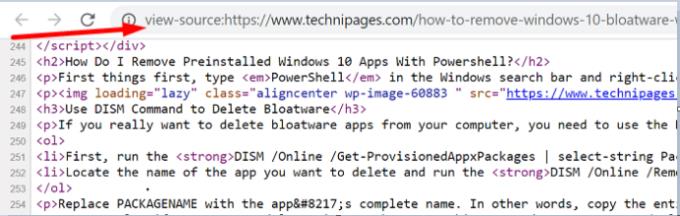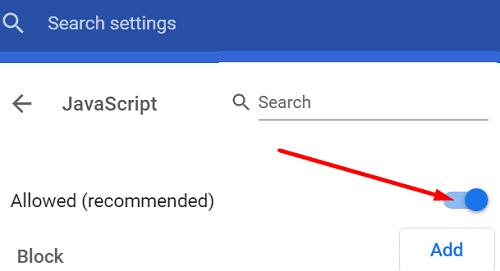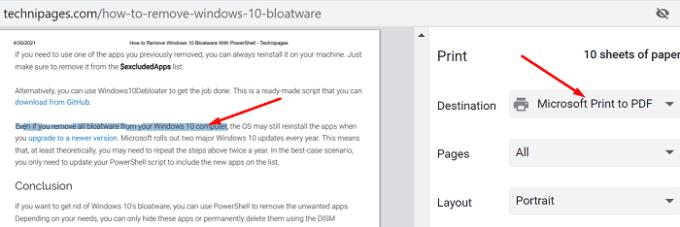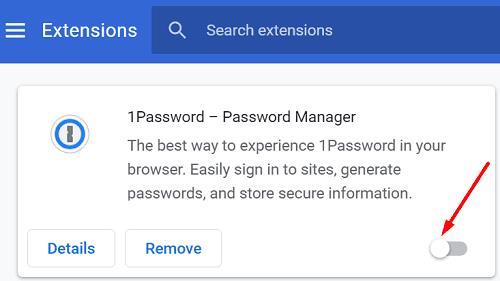Kopiraj in prilepi sta dva priročna računalniška ukaza, ki omogočata prenos vsebine dokumenta ali spletne strani na drugo lokacijo. Če v Google Chromu ne morete uporabiti funkcije kopiranja in lepljenja, sledite spodnjim rešitvam za odpravljanje težav.
Kako popravite kopiranje in lepljenje v Google Chrome?
Preverite, ali je kopiranje in lepljenje blokirano
Če kopiranje in lepljenje ne deluje v Chromu, lahko to pomeni, da spletna stran, ki jo obiščete, uporablja poseben skript, ki blokira izbiro besedila. Dobra novica je, da obstaja nekaj načinov, kako premagati to omejitev.
⇒ Pomembna opomba : Preden sledite spodnjim navodilom, se prepričajte, da ne poskušate kopirati avtorsko zaščitene vsebine.
Pojdite na izvorno kodo
Eden od hitrih načinov za obhod omejitev izbire besedila je, da obiščete izvorno kodo problematične spletne strani. Pritisnite tipki CTRL in U, da odprete izvorno kodo trenutne spletne strani v novem zavihku brskalnika. Nato bi morali imeti možnost izbrati besedilo, ki vas zanima.
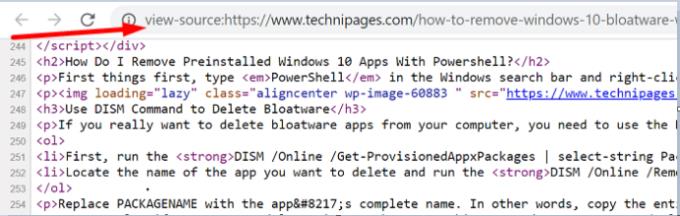
Onemogoči JavaScript
JavaScript lahko tudi onemogočite v Chromovih nastavitvah . To bo v bistvu naredilo skript, ki blokira izbiro besedila, neuporaben. Kliknite Chromov meni, pojdite na Nastavitve , se pomaknite do Zasebnost in varnost in nato izberite Nastavitve spletnega mesta . Izberite JavaScript in izklopite to možnost.
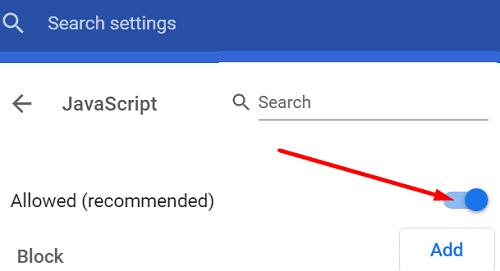
Namestite razširitev Copy-Paste
Lahko pa namestite tudi razširitev, ki samodejno onemogoči vse omejitve izbire besedila. Pojdite v spletno trgovino Chrome in namestite NoScript , Onemogočite JavaScript ali katero koli drugo razširitev, ki naredi isto. Znova zaženite brskalnik in preverite rezultate.
Natisnite v PDF
Z desno tipko miške kliknite problematično stran in izberite Natisni . Nato izberite Tiskanje v PDF pod cilj . Funkcijo kopiranja in lepljenja bi morali uporabljati, ne da bi nujno shranili stran PDF v računalnik.
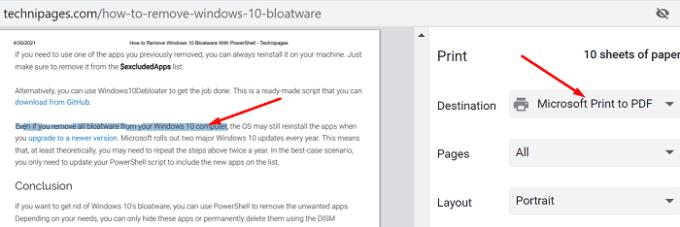
Onemogočite svoje razširitve in počistite predpomnilnik
Po drugi strani pa, če copy-paste ne deluje na nobenem spletnem mestu, lahko to pomeni, da je vaš brskalnik napačen. Če želite odpraviti to težavo, kliknite meni brskalnika, izberite Več orodij , kliknite Razširitve in ročno onemogočite vse razširitve brskalnika. Osvežite zavihek in preverite rezultate.
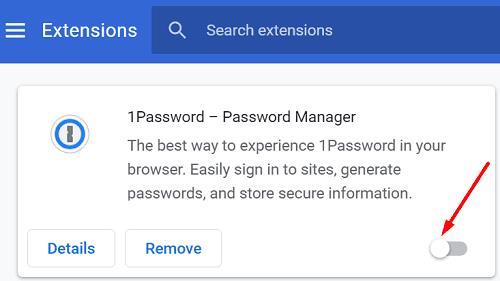
Če težave ne odpravite, počistite predpomnilnik brskanja in piškotke ter preverite, ali opazite kakšne izboljšave. Znova kliknite Chromov meni in dvakrat izberite Zgodovina . Nato pojdite na Počisti podatke brskanja , izberite časovni razpon in pritisnite gumb Počisti podatke .
Preverite posodobitve in namestite najnovejšo različico Chroma, ki je na voljo. Če se težava ponovi, odstranite in znova namestite brskalnik. Če ponovna namestitev nove kopije Chroma ni odpravila težave, preklopite na drug brskalnik .
Zaključek
Če v Chromu ne morete uporabiti možnosti kopiranja in lepljenja, onemogočite razširitve, počistite predpomnilnik in posodobite brskalnik. Po drugi strani pa, če je spletna stran, ki jo obiščete, onemogočila izbiro besedila, pritisnite CTRL + U za dostop do izvorne kode. Upamo, da vam je ta priročnik pomagal obnoviti funkcijo kopiranja in lepljenja v Chromu. Delite svoje povratne informacije v spodnjih komentarjih.